Vuoi recuperare immagini, musica, documenti, video, e-mail o qualsiasi altro tipo di file che hai perso.
Mi arrivano molto spesso e-mail con la richiesta ed il supporto per recuperare dati persi da supporti riscrivibili: le schede di memoria, hard disk esterni, chiavette USB etc… Vediamo insieme come fare!
Quando confermiamo la cancellazione di un file, ad esempio svuotando il cestino di Windows, viene cancellato il collegamento esistente tra il sistema ed i settori dove il file risiede fisicamente. Per questo motivo il file diviene inaccessibile e l’area occupata , nella periferica di archiviazione, viene resa disponibile per la scrittura di nuovi dati.
Tuttavia questa non viene sovrascritta immediatamente. I file sono ancora fisicamente disponibili e con appositi software possono essere recuperati. Per avere maggiori possibilità di successo nel recupero, è importante cercare di non scrivere sul drive che contiene dati da recuperare, perché ad ogni riscrittura si riduce drasticamente la probabilità di recupero.
Recuva è uno di quei programmi che gli utenti più smaliziati, non si fanno mancare mai nella “cassetta degli attrezzi”. Grazie a questo tool, è possibile recuperare da hard disk, periferiche USB e schede di memoria svariati tipi di file come documenti, musica, immagini… persi dopo un crash o cancellati per errore.
Vediamo come recuperare un file usando Recuva.
All’avvio del programma, parte in automatico un wizard che ci guida passo passo al recupero del nostro prezioso file, clicchiamo Avanti per proseguire.
Scegliamo nella lista il tipo di file da recuperare e clicchiamo Avanti
Diamo al programma la posizione dove era memorizzato il file, nel mio caso era una immagine presente in una penna USB![]() , quindi tramite il pulsante Sfoglia ho dato al programma il percorso della penna.
, quindi tramite il pulsante Sfoglia ho dato al programma il percorso della penna.
Clicchiamo Avanti
Conviene specificare un percorso o una periferica in cui cercare per evitare una lunga attesa dovuta alla ricerca in tutti i percorsi e periferiche di archiviazione collegate al PC.
Clicchiamo Avvia per dare inizio alla ricerca
Spuntiamo la casella Attiva scansione approfondita successivamente e solo se in modalità normale non viene trovato il file cercato
Selezioniamo il file da recuperare e premiamo il pulsante Recupera.
Per evitare che vengano riscritte parti durante il recupero, è consigliabile recuperare il file su una memoria di archiviazione diversa
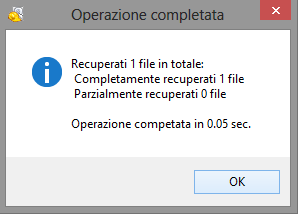
Per avere Recuva in lingua italiana, saltiamo il wizard cliccando su Cancel e nella finestra principale del programma clicchiamo Options. Impostiamo Italiano dalla casella di riepilogo a discesa relativa a Language quindi confermiamo con Ok
Vediamo ora come recuperare un file usando la modalità avanzata. Nella finestra principale del programma, impostiamo il percorso o memoria di archiviazione dove era presente il file
Clicchiamo Scansione e attendiamo che viene generata la lista dei file che è possibile recuperare. Selezioniamo il file da recuperare e premiamo il pulsante Recupera
Per evitare che vengano riscritte parti durante il recupero, è consigliabile recuperare il file su un altro drive.
E’ possibile fare una selezione dei risultati trovati, scegliendo dalla casella con la lente il tipo di file che stiamo cercando di recuperare.




 Download Recurva Free
Download Recurva Free



































